1. hmail의 정의
1-1. hmail이란?
– hMailServer는 Microsoft Windows용 무료 오픈소스 전자메일 서버입니다. 세계의 많은 곳에서 사용되고
있으며 주로 인터넷 서비스 공급업체(ISP), 기업, 정부기관, 학교 등에서 사용되고 있습니다.
1-2. hmail의 특징
– hmail은 일반적인 전자 메일 프로토콜(SMTP, IMAP, POP3)을 지원하고 기존의 Web메일 시스템과의 호환성이
좋다는 장점이 있습니다. 또한 유연한 스팸방지 기능을 가지고 있습니다.
√ hmail을 구축하기 위해서는 Mysql 또는 MS-SQL과 같은 데이터베이스를 필요로합니다.
본 메뉴얼에서는 Mysql 5.7.14버전을 기반으로 설치를 진행하였습니다.
2. hmail 설치
2-1. hmail 다운로드
– hmail 다운로드 페이지에 접속하여 최신버전의 hmailserver파일을 다운로드합니다.
– URL : www.hmailserver.com/download
2-2. hmail 설치 및 설정
– 다운로드가 완료되면 설치파일을 실행하고 첫 화면에서 Next를 클릭합니다.
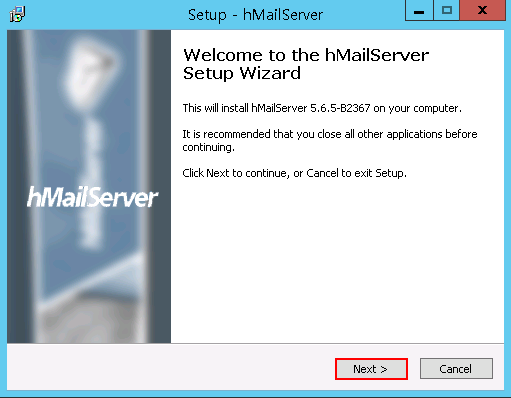
– hmailserver의 패스워드를 설정 후 Next를 클릭합니다.
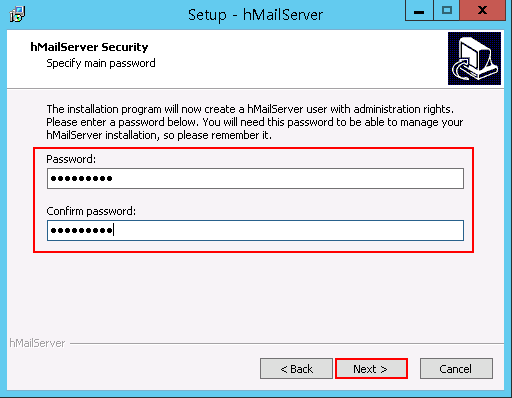
– 설치중에 패스워드를 물어 보는 부분이 나오는데 위에서 설정하였던 패스워드를 입력합니다.
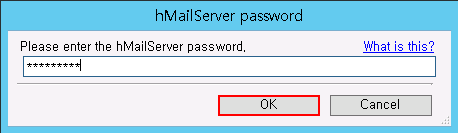
– Next를 클릭하면 설치마법사 부분에 진입하게 됩니다.

– hmail DB를 새로 만들어서 진행 할 것인지 이미 있는 DB에 설정을 할 것인지 정하는
부분입니다. 기본값은 생성하여 진행하는 것입니다. 기본값에 두고 Next를 클릭합니다.
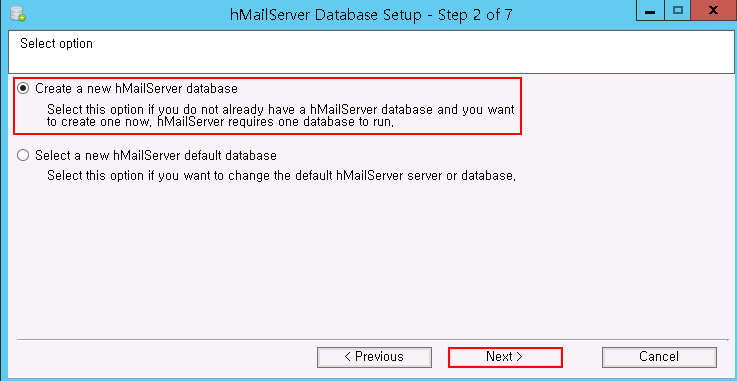
– 설치된 DB에 맞게 선택 후 Next를 클릭합니다.
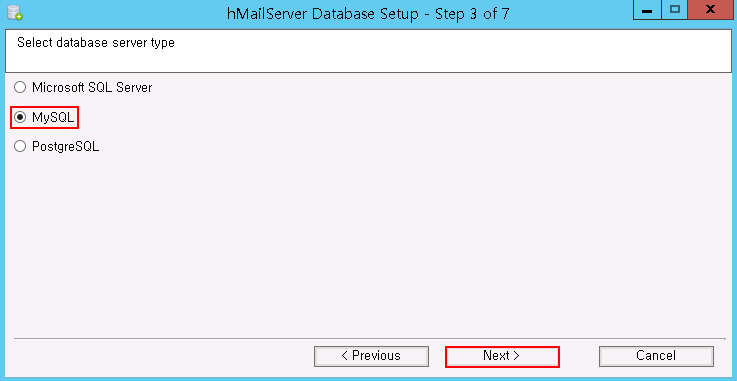
– Database server address → DB서버 주소, Port → DB포트번호
– Database name → DB이름, Use server authentication → DB접속 정보
– 위 내용에 맞게 입력 후 Next를 클릭합니다.

√ 다음 화면에 설치 DB가 만들어지면서 libmysql.dll파일을 찾지 못한다는 문구가 출력 될 것 입니다.
hmailserver는 32비트용이기 때문에 32비트용 라이브러리를 필요로합니다.
URL : http://vertstudios.com/blog/libmysqldll-32-bit-download
위 주소로 접근하여 32비트용 libmysql.dll파일을 다운받은 후
C:\Program Files (x86)\hMailServer\Bin에 옮겨 줍니다.
– DB가 생성되고 설치가 완료된 것을 확인 할 수 있습니다.

– 설치를 완료하고 hmailserver를 실행하여 나오는 첫화면은 아래와 같습니다. Add domain을 클릭합니다.

– 도메인부분에 사용할 도메인주소를 입력하고 Save를 클릭하여 저장합니다.
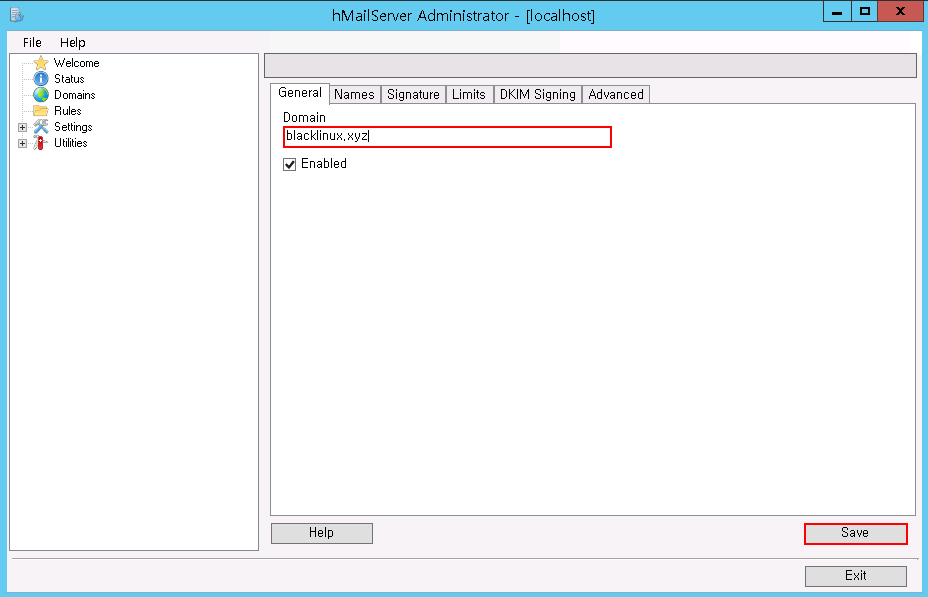
– 도메인 추가가 완료되면 Accounts 항목을 클릭한 후 우측에 Add버튼을 클릭합니다.
메일계정을 생성해주는 부분입니다. 추후에 추가적으로 계정을 생성할때 이곳에서 진행합니다.
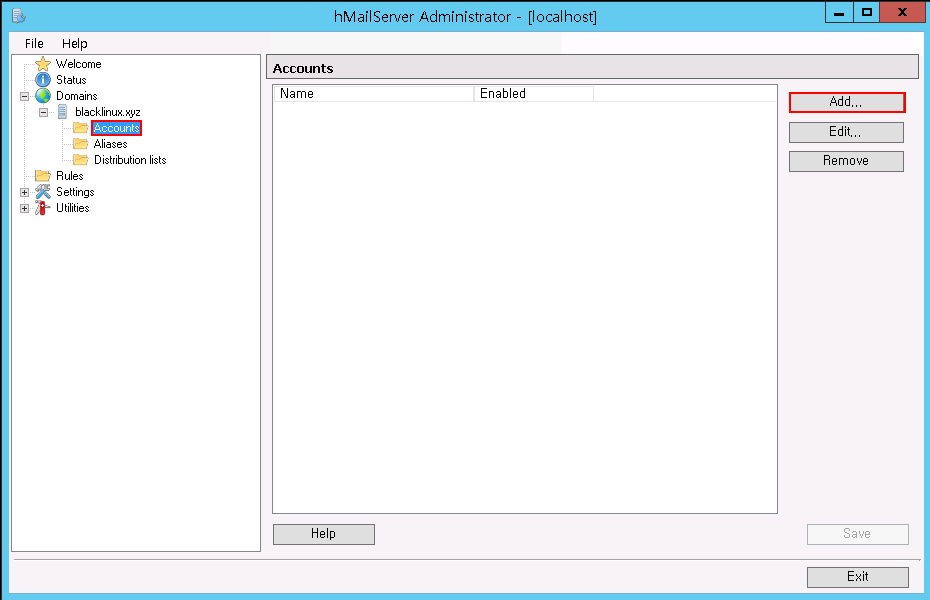
– ID와 PW를 입력하고 Save를 클릭하여 계정을 생성합니다.
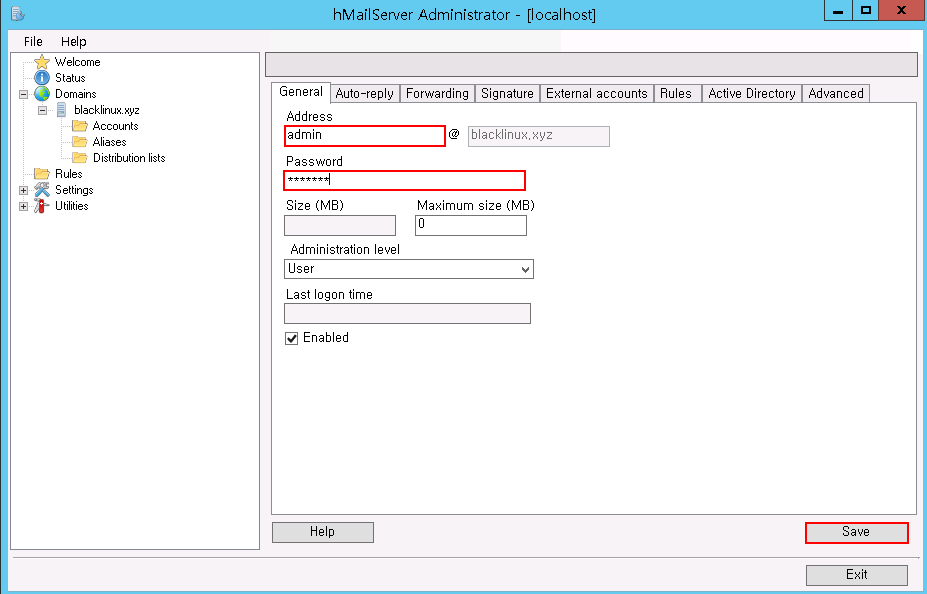
– 계정생성까지 완료가 되면 hmail에서의 설치 및 설정은 완료가 됩니다.
메일 송수신 테스트에 앞서 방화벽설정과 네임서버에 도메인 호스트설정을 진행해줘야합니다.
방화벽에서는 25, 110, 143 TCP포트에 대한 인바운드정책을 열어줘야하며,
도메인설정에서 mail.blacklinux.xyz와 같은 형식의 호스트를 추가해줍니다.
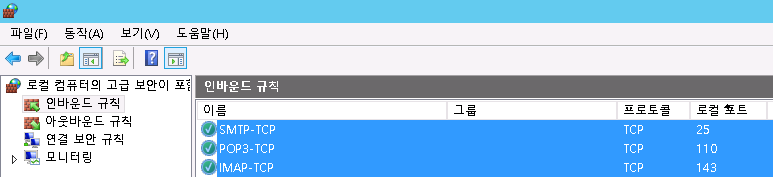
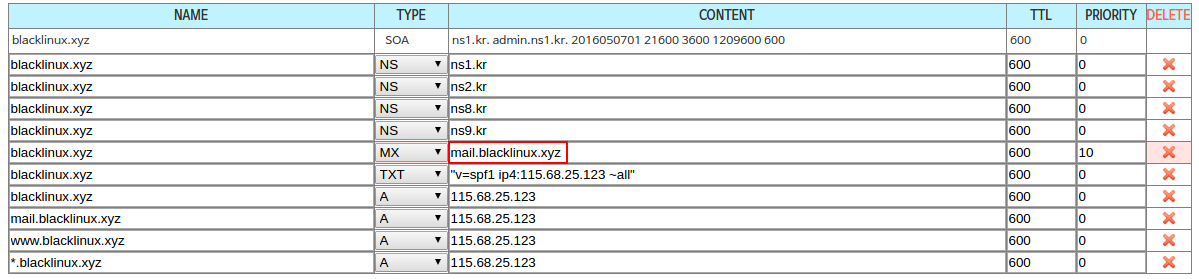
– 마지막으로 메일프로그램인 Thunderbird를 통해 테스트를 진행합니다. 썬더버드를 실행하고 계정 설정 보기를 클릭합니다.

– 팝업창이 뜨면 계정작업을 클릭하고 메일 계정 추가를 클릭합니다.

– hmailserver에서 추가하였던 계정정보를 입력하고 계속을 클릭합니다.

– 호스트명을 mail로 설정하고 송신포트를 IMAP(143), POP3(110)에 맞게 설정합니다.
발신포트인 SMTP포트는 25번으로 설정하고 완료버튼을 클릭합니다.
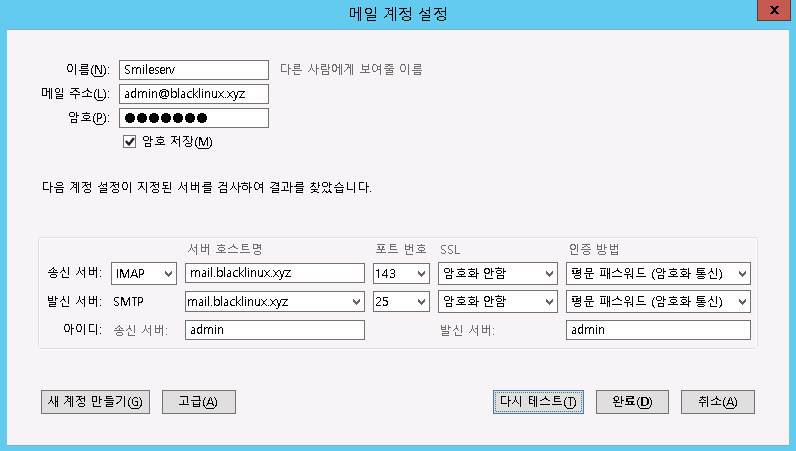
– 계정이 정상적으로 연결된 것을 확인할 수 있습니다.

– 마지막으로 송수신 테스트해보면 정상적으로 메일을 주고 받는것을 확인 할 수 있습니다.
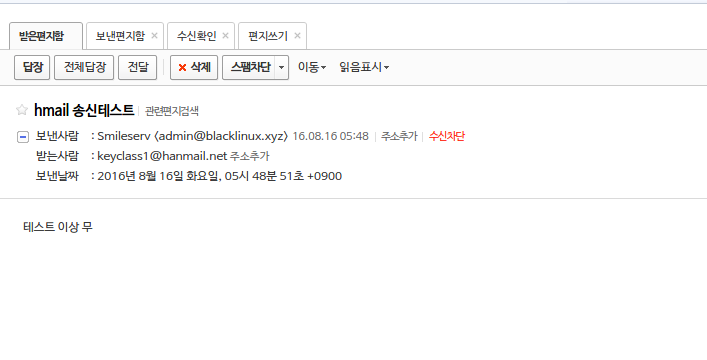






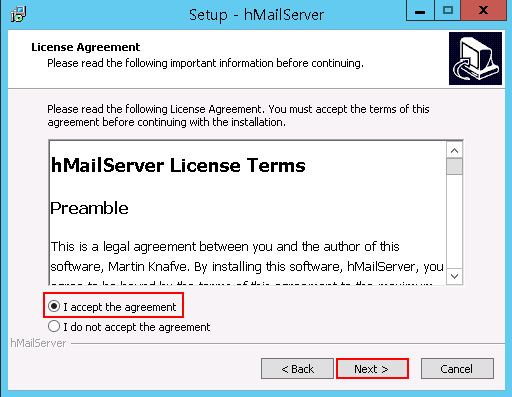
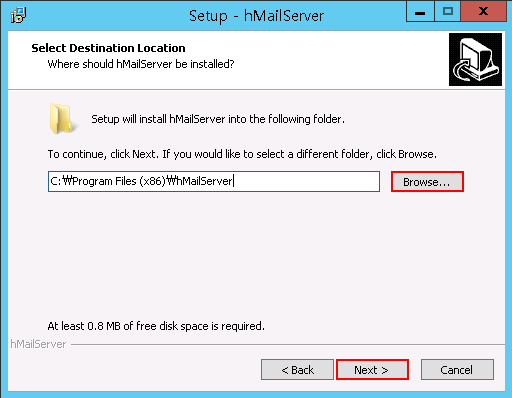
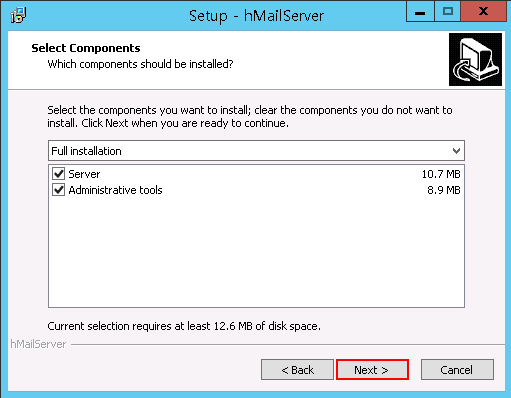

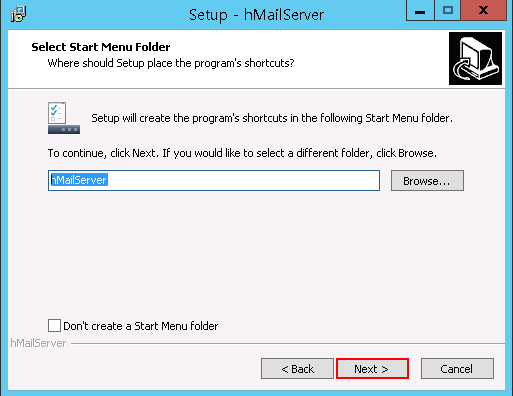
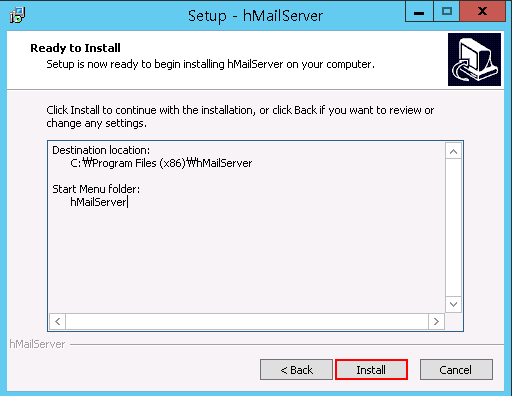
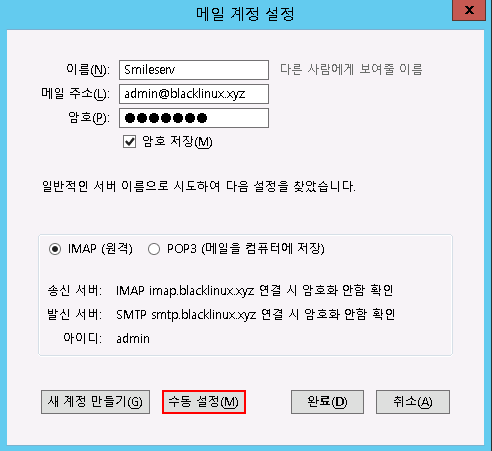
hMailServer에 접속을 실패하는 이유는 뭐가 있을까요?